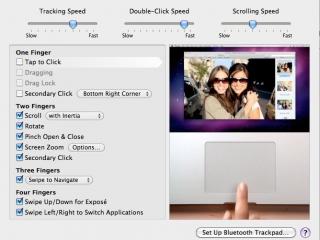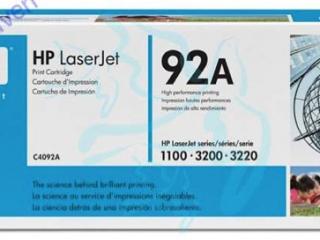Bảo trì máy tính cơ bản là công việc bạn dễ bỏ quên do bận rộn với các công việc thường ngày. Thật may, bản thân hệ điều hành Windows đã được tích hợp sẵn nhiều tính năng cho phép bạn lập lịch để bảo trì máy tính ở cấp độ cơ bản cho chính máy tính của mình.Bảo trì máy tính qua các bước sau:
Xóa file tạm trong máy tính:
Disk Cleanup là tiện ích có tác dụng xóa file tạm trong hệ thống nhằm giải phóng không gian đĩa cứng. Bạn có thể lập lịch để Disk Cleanup chạy tự động mỗi tuần hoặc mỗi tháng tùy theo cách tính toán của bạn, thực hiện như sau:
- Mở Command Prompt trong Windows 7 bằng cách click nút Start, gõ cmd và nhấn Enter. Ở Windows 8/8.1, gõ cmd tại màn hình Start và chọn Command Prompt từ kết quả tìm kiếm.
- Trong Command Promt, bạn gõ hoặc dán lệnh cleanmgr.exe /sageset:1 để mở cửa sổ Disk Cleanup Settings. Tại đây, bạn chọn các loại file tạm muốn xóa rồi nhấn Ok để lưu lại.
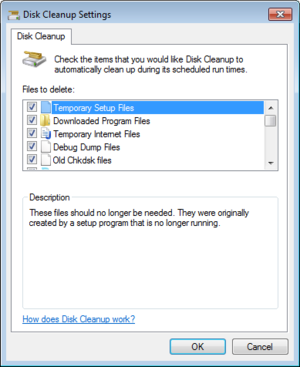
- Để lập lịch xóa, tại màn hình desktop của Windows 7 bạn nhấn nút Start, nhập task scheduler rồi click chọn dòng Task Scheduler. Đối với Windows 8/8.1, bạn gõ task scheduler ở màn hình Start rồi chọn dòng Schedule Tasks ở kết quả tìm kiếm hiện ra.
- Tại cửa sổ Task Schedulers, bạn chọn Create Basic Task ở menu Action và thực hiện theo hướng dẫn của tiện ích này. Đến phần Action, đánh dấu mục Start a program, ô Program/script bạn điền cleanmgr.exe, và ô Add arguments bạn điền /sagerun:1
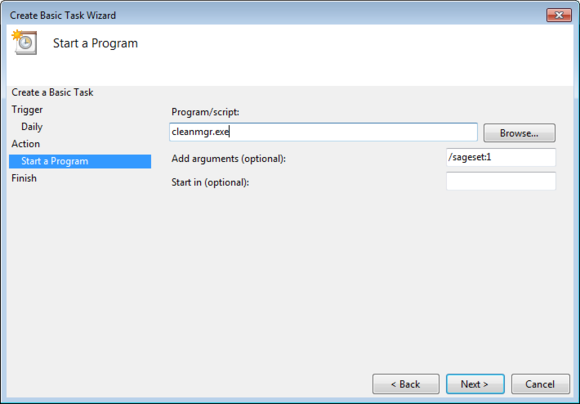
Kiểm tra và sửa lỗi ổ đĩa:
Check Dist là một tiện ích khác được tích hợp trong Windows có tác dụng kiểm tra và sửa lỗi ổ đĩa. Dù Windows ngày càng nhanh nhạy trong việc phát hiện các lỗi cần sửa, nhưng để chắc chắc hơn, bạn vẫn nên đặt lịch để Check Disk hoạt động định kỳ, đặc biệt khi máy tính sử dụng các phiên bản Windows cũ.
Trong cửa sổ Task Scheduler, chọn mục Create Basic Task trên menu Action và làm theo hướng dẫn. Đến phần Action, chọn Start a Program, tiếp đến điền fsuitil tại ô Program/script và dirty set C: tại ô Add arguments (Nếu C là ổ đĩa hệ thống).
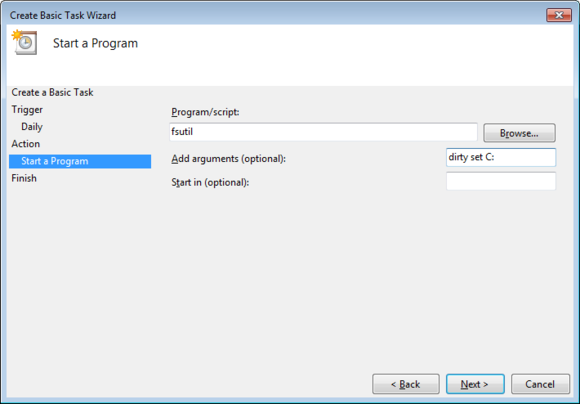
Thao tác trên đơn giản là để đánh dấu những ổ đĩa được coi là có vấn đề, từ đó Windows sẽ tự động khởi chạy chức năng Check Disk ở lần khởi động tiếp theo. Bạn có thể đẩy nhanh quá trình này bằng cách tạo lịch để máy tự khởi động mỗi lần phát hiện vấn đề. Cách làm như sau:
Trong menu Action của cửa sổ Task Scheduler, chọn Create Basic Task và làm theo hướng dẫn. Phần Action bạn chọn Start a Program, điền Shutdown.exe tại ô Program/Script, và /r tại ô Add a arguments.
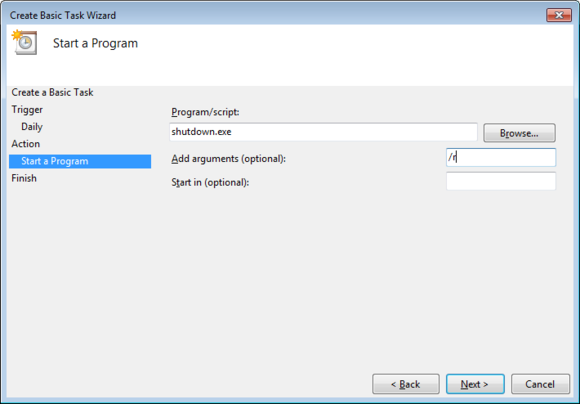
Để máy không đột ngột khởi động lại khi bạn đang dở việc, bạn chọn tác vụ vừa tạo trong thư mục Task Scheduler Library. Tại tab Conditions, đánh dấu vào mục “Start the task only if the computer is idle for”và nhập thời gian mình muốn, chẳng hạn 1 tiếng (1 hour),điều này có nghĩa sau 1 tiếng kể từ khi máy rỗi (không có thao tác gì của người dùng),nó sẽ tự khởi động lại.
Sao lưu dữ liệu theo cách an toàn:
Có rất nhiều phương pháp sao lưu dữ liệu cá nhân, được chia thành 2 nhóm chính: local backup (sao lưu trên máy) và cloud backup (sao lưu trực tuyến),trong đó phương pháp thứ 2 sẽ an toàn hơn ngay cả khi bạn gặp phải những tình huống xấu nhất như máy tính bị hỏng, bị mất hoặc bị đánh cắp.
Việc sao lưu dựa trên các ứng dụng miễn phí như cloud giúp người dùng bảo vệ được dữ liệu cũng như cập nhật các thay đổi cần thiết mà không cần phải xóa bỏ hay gỡ bỏ những dữ liệu đã lưu trong máy.

Lập lịch quét virus cho máy tính:
Một trong những điều cực kỳ quan trọng mà bất kỳ người dùng máy tính nào cũng nên lưu tâm, đó là vấn đề bảo mật. Hầu hết các phần mềm bảo mật cao cấp hiện nay đều khuyến khích người dùng lập lịch quét virus tự động, nhưng tính năng này lại dễ bị bỏ qua ở những phần mềm bảo mật miễn phí. Nếu phần mềm bảo mật miễn phí bạn đang dùng không có chức năng này, bạn vẫn có thể sử dụng Task Scheduler để cấu hình cho nó chạy ở thời điểm nhất định.
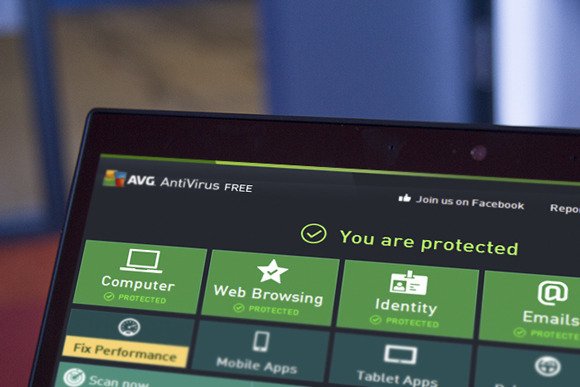
Theo genk.vn